随着时间的推移,电脑的运行速度可能会变得越来越慢,这时重新安装操作系统是一个有效的解决方案。本文将为大家详细介绍如何重新安装联想G50电脑的操作系统,让你的电脑重新焕发活力。
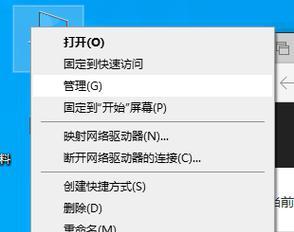
1.确定备份重要数据:在开始重装系统之前,务必先备份重要的文件和数据,以免丢失。可以使用外接硬盘或云存储等方法进行备份。

2.下载操作系统镜像:前往联想官方网站或其他可信渠道下载适合G50电脑的操作系统镜像文件,确保下载的镜像文件与你的电脑型号和配置相匹配。
3.制作安装U盘:将下载好的操作系统镜像文件写入U盘中,可以使用专业的制作工具如Rufus等软件来完成这一步骤。
4.重启电脑进入BIOS设置:按下计算机开机时显示的按键(通常是F2或Del键)进入BIOS设置界面,在Boot选项卡中将U盘设置为首选启动设备。
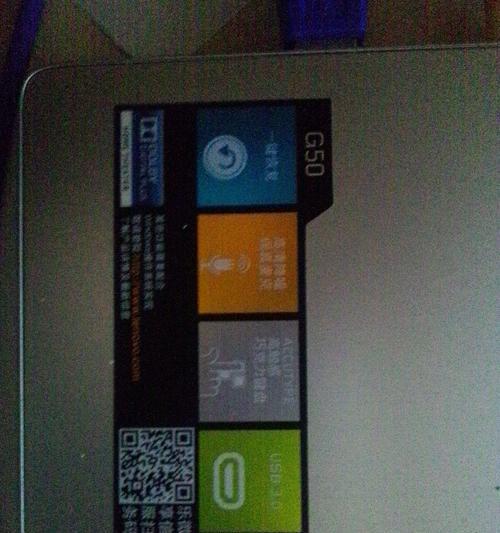
5.保存设置并重启:在BIOS设置界面上按照提示保存设置并重启电脑,使其从U盘启动。
6.进入系统安装界面:在电脑重新启动后,会进入系统安装界面。按照屏幕上的提示选择语言、时区等相关设置。
7.格式化硬盘并安装系统:在系统安装界面上选择“自定义安装”,然后选择要安装系统的分区,进行格式化,并按照指示进行操作系统的安装。
8.安装驱动程序:安装完操作系统后,需要安装相应的驱动程序来保证硬件设备的正常运作。可以从联想官方网站上下载最新的驱动程序。
9.更新系统补丁:安装好操作系统和驱动程序后,及时更新系统补丁以提高系统的稳定性和安全性。
10.安装常用软件:根据个人需求,安装常用的办公软件、浏览器、杀毒软件等,以满足日常使用的需求。
11.恢复个人文件和数据:在重新安装系统后,将之前备份的个人文件和数据复制回电脑。
12.进行系统设置:根据个人偏好,进行系统设置,包括背景壁纸、桌面图标、屏幕保护程序等个性化配置。
13.清理垃圾文件和优化系统:使用磁盘清理工具清除不必要的文件和临时文件,同时可以使用系统优化软件对电脑进行优化。
14.创建系统恢复点:在重新安装系统后,创建一个系统恢复点,以便在将来需要时快速恢复到当前的系统状态。
15.维护电脑并定期备份:重装系统后,定期进行电脑的维护和优化,并定期备份重要文件和数据,以保证电脑始终保持良好的状态。
通过本文的步骤,你可以轻松地重新安装联想G50电脑的操作系统。重装操作系统能够提升电脑的运行速度,并解决一些常见的问题。记得备份重要数据,并在安装完系统后安装驱动程序和更新系统补丁,以确保电脑的稳定性和安全性。同时,定期进行电脑的维护和备份,可以让你的电脑始终保持最佳状态。

大姨子是与自己关系亲近且重要的家庭成员,在与大姨子相处时,我们希望能...

在这个科技创新不断加速的时代,折叠屏手机以其独特的形态和便携性吸引了...

在智能穿戴设备日益普及的今天,OPPOWatch以其时尚的设计和强...

当你手握联想小新平板Pro,期待着畅享各种精彩应用时,如果突然遇到安...

当华为手机无法识别NFC时,这可能给习惯使用NFC功能的用户带来不便...